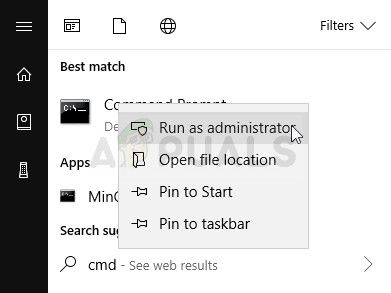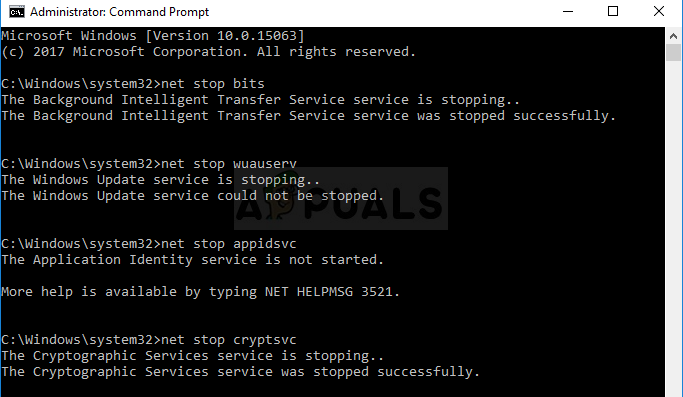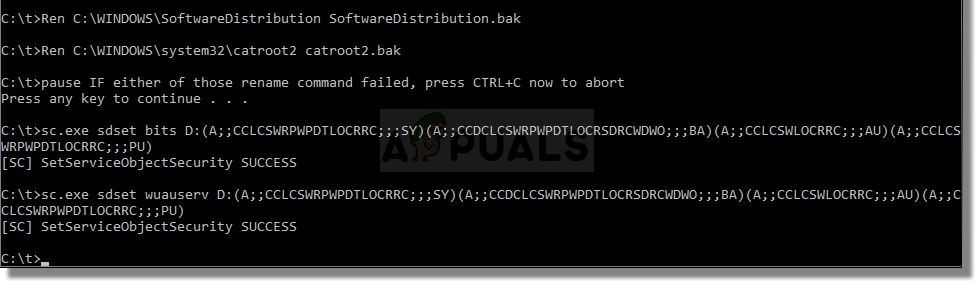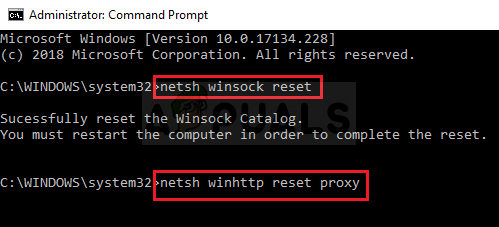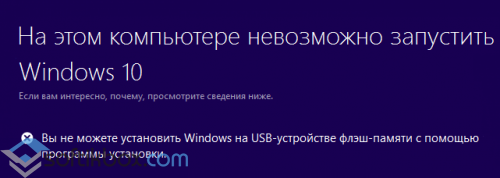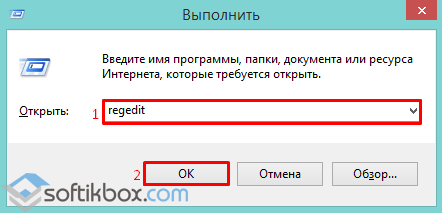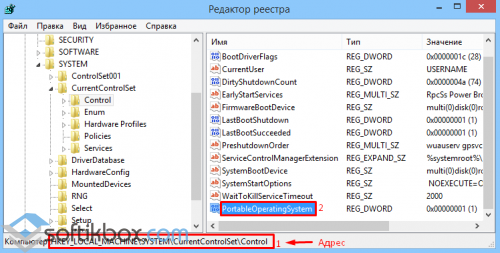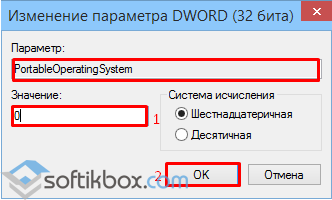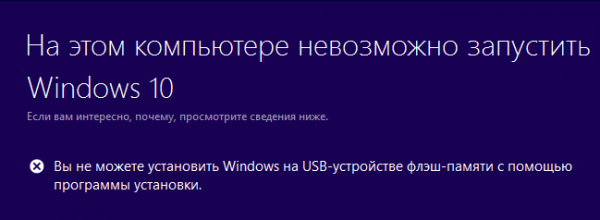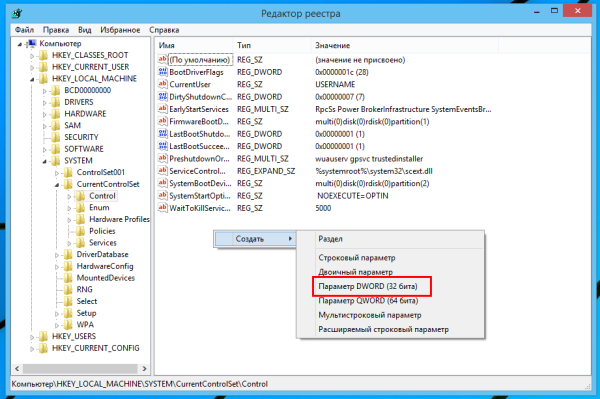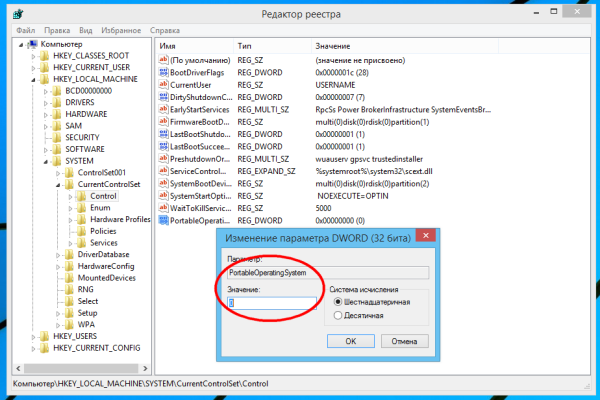невозможно установить windows на usb устройстве флэш памяти с помощью программы установки
Как исправить ошибку: «Вы не можете установить Windows на USB-устройстве флэш-памяти с помощью программы установки»?
При переходе на Windows 10 многие пользователи сталкиваются с различными ошибками, которые прямо или косвенно связаны с обновлением системы. Если установщик обнаружит, что какой-то компонент не соответствует его требованиям, обновление до Windows 10 завершиться провалом.
Одной из новых ошибок Windows 10 является отказ установщика принимать обновления из съемного носителя, то есть флешки. При обновлении до Windows 10 на экране монитора появляется уведомление: «Вы не можете установить Windows на USB-устройстве флэш-памяти с помощью программы установки», и процесс установки прекращается.
Данная ошибка установки Windows 10 имеет следующую причину: при обновлении системы все USB-порты компьютера или ноутбука были свободны, никаких устройств не было подключено. При этом сообщение об ошибке не имеет отношения к реальной ситуации. Программа-установщик при загрузке компонентов Windows 10 проверяла параметр системного реестра «PortableOperatingSystem». Поскольку в нём было указано неверное значение, то обновиться до Windows 10 с флешки не удалось.
Чтобы исправить ошибку «Вы не можете установить Windows на USB-устройстве флэш-памяти с помощью программы установки», необходимо выполнить следующие действия.
Жмём «Win+R» и в поисковую строку вводим команду «regedit».
В редакторе реестра необходимо перейти по ветке «HKEY_LOCAL_MACHINE», «SYSTEM», «CurrentControlSet» и в папку «Control». Здесь выбираем параметр «PortableOperatingSystem».
Если его нет, то создаём его следующим образом. Кликаем правой кнопкой мыши, выбираем параметр «DWORD» и присваиваем ему название«PortableOperatingSystem».
Нужно изменить значение данного параметра. Кликаем на нём два раз и указываем значение «0».
Перезагружаем ПК и запускаем обновление системы до Windows 10 с флешки повторно.
Ошибка «Вы не можете установить Windows на USB-устройстве флэш-памяти»
Как справиться с ошибкой «Вы не можете установить Windows на USB-устройстве флэш-памяти с помощью программы установки»
В процессе обновления до Windows 10 установщик автоматически проверяет систему и «железо» компьютера на наличие совместимости с новой версией и, если обнаруживает ограничения, тут же останавливает процедуру установки и выдаёт соответствующее сообщение об ошибке. Однако не всегда указание на ошибку носит ясный и прозрачный характер. Иногда пользователям приходится сталкиваться с ошибками, которые видимо не имеют под собой реального основания.
Такова, например, ошибка «Вы не можете установить Windows на USB-устройстве флэш- памяти…» и это при том, что к USB-портам компьютера не подключены никакие накопители. Это может показаться очень странным, но на самом деле всё здесь очень просто. В отличие от пользователя, Windows не может визуально определить, вставлен ли в USB-порт флеш-накопитель или нет. Она проверяет параметры в системном реестре и опирается на ту информацию, которая там прописана.
В частности, в данном примере проверяется параметр PortableOperatingSystem, который должен возвращать нулевое значение. Если оно отличается или параметра не существует, может появиться описанная выше ошибка. Чтобы её устранить, параметру PortableOperatingSystem нужно установить правильное значение. Итак, откройте редактор реестра и разверните следующую ветвь:
HKEY_LOCAL_MACHINE/SYSTEM/CurrentControlSet/Control
В правой части окна редактора отыщите параметр PortableOperatingSystem, кликните по нему два раза и в открывшемся окошке изменяйте его значение на ноль. Если этого параметра у вас не окажется, создайте его вручную, вызвав из контекстного меню опцию Создать → Параметр DWORD. Чтоб данные изменения вошли в силу, перезагружайте сразу Ваш компьютер. При этом ошибка при обновлении системы до Windows 10 больше появляться не должна.
BB-код ссылки (для форумов):
Уже несколько дней пытаюсь обновить до Windows 10 сборка 9926, мою windows 8.1 pro x64 на ноутбуке с хар-ми: 2Ггц, озу 8гб,hdd 1Тб,NVIDIA GeForce GT 540M.
Пробовал и обновление с центра занятости, и с iso образа, результат один:
Еще попробовал в безопасном режиме, результат почему то не удивил:
Предлагаю обсудить эту ситуацию, может у кого похожая ситуация, или у кого есть решение.
BB-код ссылки (для форумов):
200?’200px’:»+(this.scrollHeight+5)+’px’);»> Windows Registry Editor Version 5.00
BB-код ссылки (для форумов):
BB-код ссылки (для форумов):
BB-код ссылки (для форумов):
BB-код ссылки (для форумов):
BB-код ссылки (для форумов):


Как создать загрузочную флешку с Windows 10: 7 действенных способов
Содержание
Содержание
Несмотря на принятые разработчиками меры защиты, Windows 10 по-прежнему остается уязвимой. Существует множество сценариев, когда может пригодиться переустановка или восстановление операционной системы. Чтобы быстрее восстановить работоспособность компьютера или ноутбука, нужно знать, как создать загрузочную флешку Windows 10, и держать ее «под рукой».
Сбои в работе ОС встречаются часто, и каждый пользователь ПК с опытом хотя бы раз с ними сталкивался. Вирусы, неисправность «железа» или действия самого пользователя могут нарушить стабильность системы. Разработчики же регулярно выпускают обновления, которые тоже не лишены ошибок, и иногда дело доходит до «экранов смерти». К тому же, еще не все пользователи перешли со старой доброй «семерки» на новенькую «десятку».
Во всех этих ситуациях может помочь загрузочная флешка с Windows 10. Лучше создать ее заблаговременно, ведь проблемы с ОС сильно осложнят процедуру переустановки или сделают ее невозможной. Иначе придется использовать для записи другой ПК или ноутбук.
Чтобы создать загрузочную флешку с Windws 10, можно выбрать один из предложенных далее методов. Но! Для начала нужно выполнить подготовку флешки, чтобы сэкономить время в будущем и избежать появления ошибок.
Подготовка флешки
Для создания загрузочной флешки потребуется сама флешка. Microsoft указывает на вместимость накопителя от 8 ГБ. На практике лучше использовать 16 ГБ и более.
Чтобы подготовить флешку к работе, ее нужно отформатировать в FAT32. Обратите внимание, что все хранимые на ней данные будут стерты.
Процедура форматирования выглядит следующим образом.
1. Вставить флешку в подходящий USB-порт.
2. Зайти в «Мой компьютер».
3. Кликнуть на значке флешки правой клавишей мыши (ПКМ) и в выпадающем меню выбрать пункт «Форматировать. ».
4. В окне форматирования в пункте «Файловая система:» выбрать FAT32. В разделе «Способы форматирования» рекомендуется снять галочку напротив пункта «Быстрое (очистка оглавления)», чтобы выполнить глубокое форматирование (займет больше времени).
5. Нажать кнопку «Начать» и подтвердить выполнение действия.
6. Дождаться завершения процедуры
Дальнейший план действий зависит от выбора метода.
Media Creation Tool — рекомендуемый метод создания загрузочной флешки с Windows 10
Для записи Windows 10 в автоматическом режиме Microsoft предлагает собственную утилиту под названием Media Creation Tool (MCT). Этот метод рекомендуется попробовать первым. Помимо флешки потребуется стабильное Интернет-подключение: в противном случае образ с ошибками приведет к проблемам при записи или установке системы.
Инструкция по созданию загрузочной флешки через утилиту MCT.
1. Перейти на официальный сайт Microsoft по ссылке.
2. Кликнуть по кнопке «Скачать средство сейчас».
3. Дождаться завершения загрузки, вставить флешку, если этого не было сделано раньше, и запустить MCT.
4. Ждем, пока выполняется подготовка, затем нажимаем кнопку «Принять» лицензионное соглашение.
5. Выбираем создание установочного носителя.
6. В открывшемся окне установлены рекомендуемые параметры. Если загрузочная флешка создается для этого ПК или ноутбука, то лучше оставить все как есть и нажать «Далее». Если же Widows 10 нужно поставить на другое устройство, то нужно снять галочку, и выбрать соответствующую архитектуру: 32-разрядная, 64-разрядная или обе сразу.
7. Для дальнейшего создания загрузочной флешки через утилиту MCT в новом окне нужно выбрать «USB-устройство флэш-памяти», и нажать «Далее».
8. Выбираем в меню наш носитель. Если в списке его нет, то нажать «Обновить список дисков».
9. Ждем завершения выполнения процедуры. На этом этапе происходит загрузка, проверка и создание Windows 10 на флешке.
После завершения программа удалит ненужные данные с компьютера.
Что делать в случае возникновения ошибки
Разумеется, это не единственная ошибка, которая теоретически может появиться в работе инструмента MCT.
Список действий, которые могут помочь в решении этой и других проблем.
Остановимся на последнем пункте, ведь поиск причин и устранение проблем, как правило, занимают больше времени.
Как создать загрузочную флешку с Windows 10 без Microsoft Media Creation Tool
Если официальная утилита по какой-то причине не подходит, то можно воспользоваться другими способами создания. Некоторые из методов успешно применялись при создании загрузочной флешки других версий Windows, и не утратили актуальность после выхода Windows 10.
Практически каждый из них предполагает наличие образа Windows 10. Можно использовать как официальный образ ОС от Microsoft, так и сборку от народных умельцев, хотя этот вариант уже не пользуется популярностью и его нельзя назвать рекомендуемым.
Как скачать официальный ISO-образ Windows 10
Для этого существует 2 основных способа. Варианты со скачиванием образа через сторонние сайты и приложения в этом пункте рассматриваться не будут.
Первый способ. Пользуясь инструкцией по созданию загрузочной флешки через утилиту MCT, выполнить первые 6 пунктов. На 7-м пункте вместо «USB-устройство флэш-памяти» выбрать пункт «ISO-файл».
После этого указываем директорию для скачивания образа и ждем завершения процедуры.
Второй способ. Этот метод подойдет продвинутым пользователям, а его преимущество заключается в возможности скачивания образа без MCT. Для этого нужно подменить данные user-agent в браузере через режим эмуляции мобильных устройств или установку соответствующих расширений: User Agent Switcher, User-Agent Switcher или User-Agent Switcher for Chrome. Таким образом имитируется посещение сайта с устройства не на Windows. После этого нужно перейти по ссылке, откуда раньше качали MCT, и где Microsoft любезно предложит перейти на темную сторону скачать образ Windows 10, как это выглядит на скрине ниже.
После подтверждения действий сайт предлагает выбрать язык.
На заключительном этапе выбираем интересующую разрядность.
После клика начнется загрузка. Ссылка действительна в течение суток.
MBR или GPT?
Разметка GPT (GUID Partition Table) рекомендуется для материнских плат с UEFI, но эта оболочка поддерживает работу и с дисками MBR (Master Boot Record) при включенном режиме Legacy и других изменениях в настрйоке. BIOS же поддерживает работу только с таблицей разделов MBR, но эта разметка работает исключительно с 32-разрядными системами.
Инструкция проверки схемы в Windows.
1. Нажать на клавиатуре комбинацию Win + R.
2. Ввести команду: diskmgmt.msc и нажать «Enter».
3. В нижней части окна представлен список физических дисков. На диске, куда будет устанавливаться Windows, кликнуть ПКМ и выбрать пункт «Свойства».
4. В появившемся окне перейти на вкладку «Тома» и посмотреть «Стиль раздела».
Схема GPT рекомендуется для новых систем с поддержкой UEFI, а MBR — для компьютеров и ноутбуков с традиционным BIOS.
Создание загрузочной флешки Windows 10 без скачивания программ
Если материнская плата компьютера или ноутбука поддерживает EFI-загрузку, а диск для установки соответствует таблице разделов GPT, то можно перенести содержимое образа на флешку путем простого перетаскивания. Для этого нужно смонтировать образ в виртуальный привод, что можно сделать в Windows 10, кликнув ПКМ по значку образа и выбрав пункт «Подключить». Еще один вариант — открыть образ в архиваторе WinRAR. Как выглядит смонтированный ISO-образ и архив показано на скрине ниже.
Присутствующие файлы нужно просто перетащить на флешку, оформленную в FAT32. Содержащиеся файлы и папки можно оставить на накопителе.
Для систем с BIOS
Вариант подойдет тем, кто хочет произвести впечатление и заслужить репутацию хакера у наблюдающих за процедурой.
Инструкция по созданию загрузочной флешки через командную строку.
Как это выглядит в командной строке можно посмотреть ниже.
Иногда в процессе форматирования и работы с накопителем возникают ошибки. Например, у старых флешек часто включается защита, которая не позволяет корректно выполнить процедуру. Конкретно в таком случае может помочь редактирование атрибутов, а точнее, их сброс. Для этого после 4 пункта в описанной инструкции нужно выполнить команду: attributes disk clear readonly. После этого продолжить создание с 5-го пункта.
Существует множество вариаций ошибок накопителя, и если предложенное решение не помогло, то лучше найти другую флешку. Иначе придется потратить много времени на поиск и устранение причины сбоя.
После подготовки можно перенести файлы на флешку путем копирования, как это было показано для систем с UEFI, или же продолжить создание в командной строке (предпочтительнее).
UltraISO
Эта многофункциональная утилита применялась для создания загрузочной флешки уже давно, и хорошо себя зарекомендовала благодаря простоте процедуры.
Готово. В окне создания носителя доступна функция форматирования, которой тоже можно пользоваться при необходимости очистки накопителя. Форматирование выполняется до запуска записи образа.
Rufus
Rufus — это многофункциональная утилита для создания загрузочной флешки, которая позволяет настроить все необходимые параметры.
Rufus умеет работать с образами других ОС, а еще программа выполняет нужные действия быстрее других.
Windows 7 USB/DVD Download Tool
Не стоит обращать внимание на название — утилиту может работать и с Windows 10. В эпоху Windows 7 этот инструмент был одним из самых популярных для создания загрузочных флешек, поэтому с ним уже знакомы многие пользователи. Это еще одно приложение от Microsoft. Сейчас на сайте компании программа называется немного иначе — Windows USB / DVD Download Tool, но в названии установщика, как и раньше, фигурирует Windows 7.
Инструкция по созданию загрузочной флешки с Windows 10 в утилите Windows 7 USB/DVD Download Tool.
1. Скачать приложение с официального сайта. Перейти по ссылке, выбрать язык, и установить приложение. Русской локализации у софта нет.
2. Запустить утилиту. Здесь нам предложат пройти 4 этапа.
3. Первый — «Choose ISO file». Указать путь к скачанному образу.
4. Второй — «Choose media type». Выбрать тип носителя, а именно — USB device.
5. Третий — «Insert USB device». Выбрать в списке флешку и нажать кнопку «Begin copying»
6. Четвертый — «Creating bootable USB device». Дождаться завершения процедуры.
По сравнению с другими методами, процесс займет больше времени.
WinSetupFromUSB
Одна из лучших программ для загрузочной флешки, среди преимуществ которой создание мультизагрузочных носителей. Не будем заострять внимание на мультизагрузке, и разберем процесс подготовки флешки с одним образом Windows 10.
В нижней части окна отображаются действия и ход выполнения операций. Когда на экране появится небольшое окошко с сообщением «Job Done» — процедура создания завершена успешно.
Исправлено: Вы не можете установить Windows на USB-накопитель с помощью программы установки —
Эта ошибка появляется, когда пользователи пытаются обновить более раннюю версию Windows до Windows 10 или Windows 8.1 или если они пытаются обновить свою операционную систему, используя носитель восстановления, сохраненный на флэш-накопителе USB.
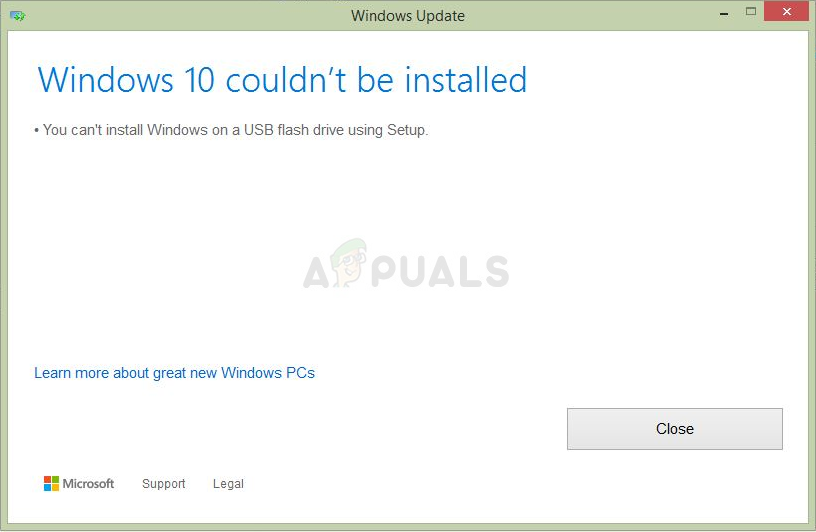
В других случаях ошибка появляется, даже если пользователи пытаются регулярно обновлять свой компьютер с помощью Центра обновления Windows без USB-устройства с установленным на нем носителем для восстановления Windows. В любом случае, мы подготовили несколько методов, которые должны легко решить проблему, если вы будете тщательно следовать инструкциям!
Что вызывает ошибку «Невозможно установить Windows на USB-накопитель с помощью программы установки»?
Причины ошибок Центра обновления Windows, как правило, трудно найти, и эта проблема не является исключением, особенно если учесть тот факт, что она может появиться из ниоткуда, даже если флэш-накопитель USB не является причиной ошибки. Тем не менее, вот список наиболее распространенных причин:
Решение 1. Изменить запись в реестре
Первое решение в нашем списке довольно просто выполнить, и оно обеспечивает быстрое решение, так как все, что вам нужно сделать, это изменить значение записи реестра, связанной с вашей операционной системой. Тем не менее, поскольку редактирование реестра может быть опасным и привести к нестабильности системы, вы должны обязательно принять меры предосторожности.
Поскольку вы собираетесь редактировать раздел реестра, рекомендуем вам ознакомиться с этой статьей, которую мы опубликовали, чтобы вы могли безопасно создавать резервные копии реестра, чтобы избежать других проблем. Таким образом, вы можете легко отменить внесенные изменения, если что-то пойдет не так.
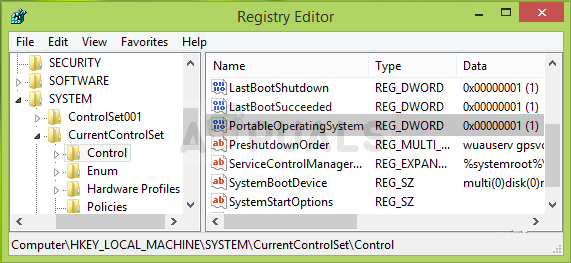
Решение 2: пометьте раздел как активный
Этот метод очень полезен для пользователей, которые пытаются установить свежую копию Windows на свой компьютер. Раздел, на который вы хотите установить операционную систему, должен быть установлен как активный, что можно сделать, выполнив следующие действия:
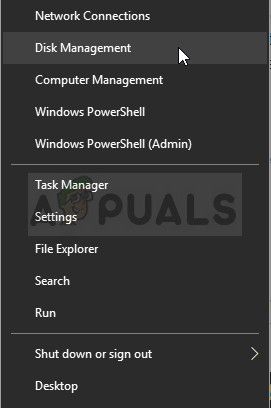
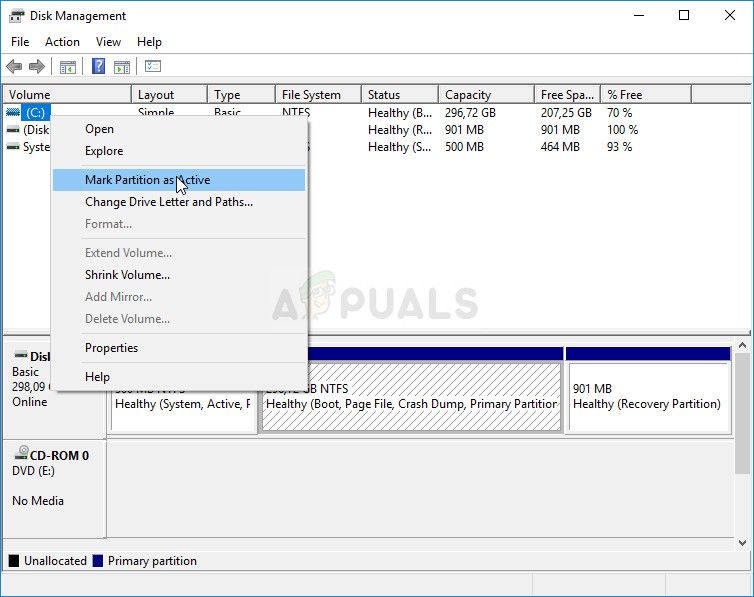
Решение 3. Сброс компонентов Центра обновления Windows
Первый метод в этой статье является наиболее успешным, а второй отлично подходит для случаев, когда первый метод дает сбой. Однако это не отменяет того факта, что этот метод является в целом полезным способом решения большинства проблем, связанных с обновлениями на ПК с Windows. Если честно, это довольно длительный метод, но он того стоит!